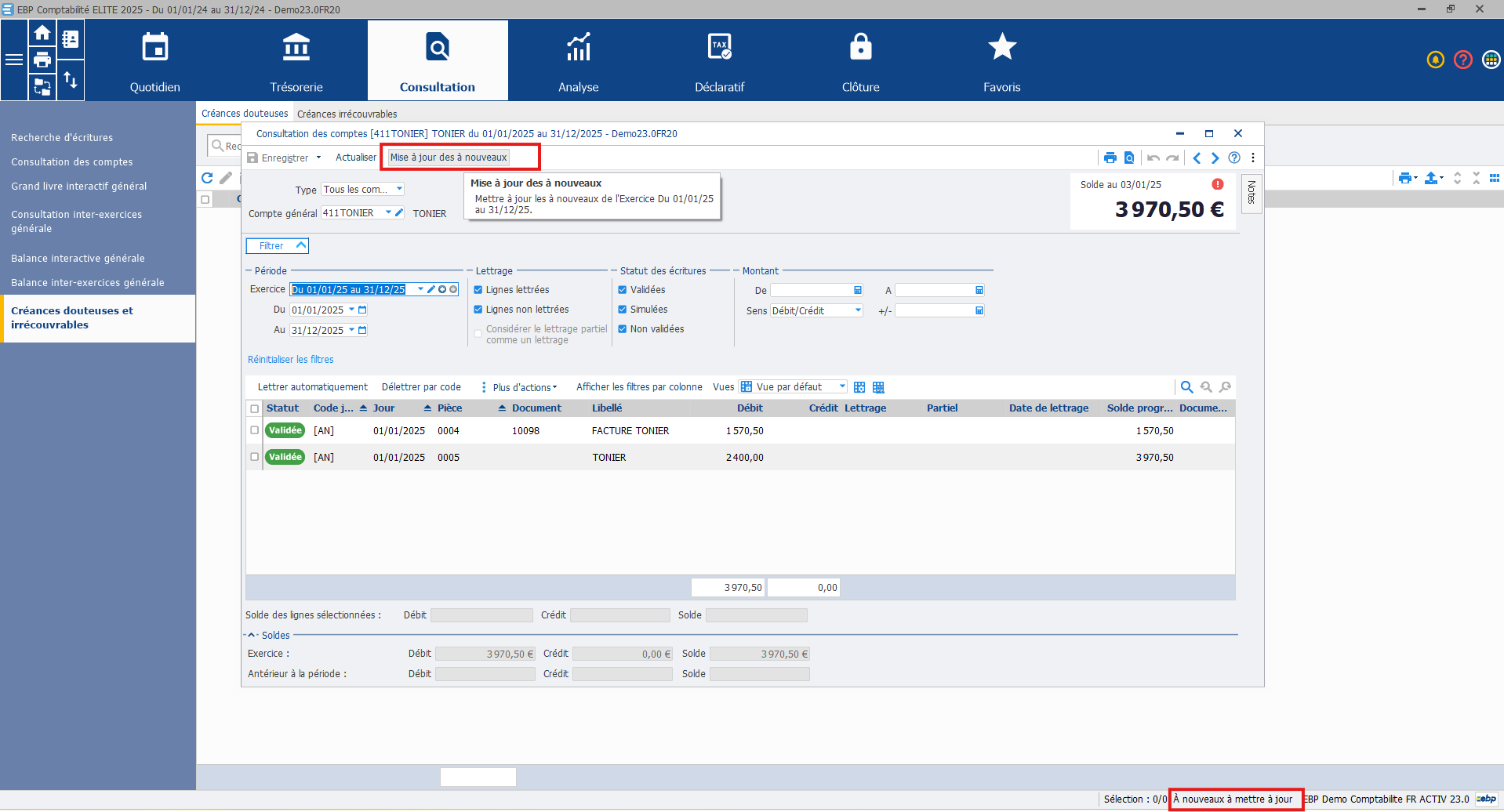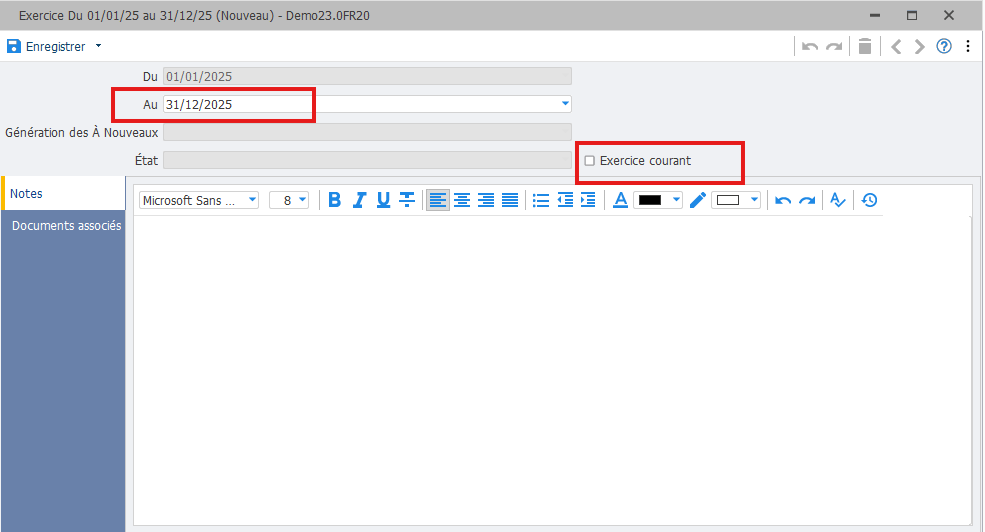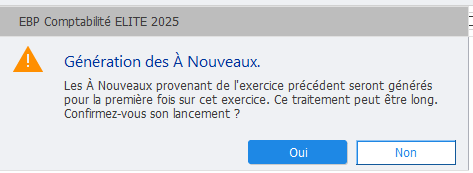« Ajouter un exercice comptable » : différence entre les versions
Aucun résumé des modifications |
|||
| Ligne 31 : | Ligne 31 : | ||
Le logiciel propose de générer des A-nouveaux provisoires (les A-nouveaux définitifs seront générés lors de la clôture de l'année précédente).<br> | Le logiciel propose de générer des A-nouveaux provisoires (les A-nouveaux définitifs seront générés lors de la clôture de l'année précédente).<br> | ||
Cela aura pour conséquence de pouvoir visualiser et lettrer dans le grand livre les écritures non lettrées de l'année précédente.<br> | Cela aura pour conséquence de pouvoir visualiser et lettrer, dans le grand livre, les écritures non lettrées de l'année précédente.<br> | ||
'''Attention''', si vous saisissez par la suite des écritures sur l'année précédente, elles n'apparaîtront pas de façon automatique sur l'année en cours.<br> | '''Attention''', si vous saisissez par la suite des écritures sur l'année précédente, elles n'apparaîtront pas de façon automatique sur l'année en cours.<br> | ||
Pour cela, il vous faudra cliquer sur "générer les A-nouveaux" dans le grand livre ou en bas à droite de votre dossier.<br> | Pour cela, il vous faudra cliquer sur "générer les A-nouveaux" dans le grand livre ou en bas à droite de votre dossier.<br> | ||
[[Fichier:A-nouveaux.png|700px]] | [[Fichier:A-nouveaux.png|700px]] | ||
Version du 3 janvier 2025 à 15:53
Contexte
Une nouvelle année comptable commence - Bonne année !-
Vous souhaitez ouvrir un nouvel exercice comptable pour pouvoir saisir vos écritures.
Prérequis
Dans EBP, il n'est pas possible d'avoir plus de 2 exercices comptables non clôturé en même temps. Si c'est votre cas, vous devez clôturer l'avant-dernier exercice avant d'ouvrir le nouveau.
Pas de panique, EBP vous le rappellera à l'ouverture de votre dossier dès le premier jour de l'année.
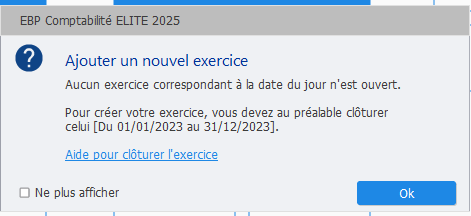
Pour clôturer un exercice, voir la page: La clôture annuelle
Ajouter un exercice
- Aller dans l'univers "Clôture"
- Cliquez sur le menu "gestion des exercices"
- Cliquez sur "ajouter"
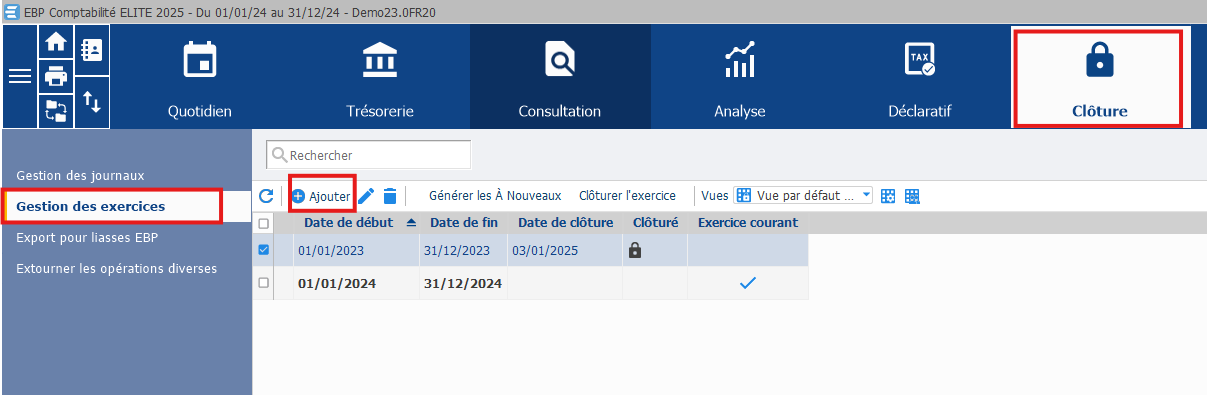
Cliquez sur ajouter un exercice suivant
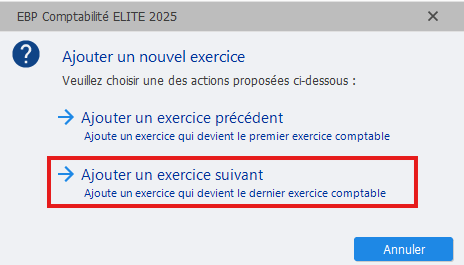
- Vérifiez la date de clôture
- cochez la case "exercice courant" si vous souhaitez qu'à l'ouverture d'un journal ou grand livre cet exercice soit mis par défaut (vous pourrez aussi le faire plus tard)
- enregistrez
Génération des A-nouveaux"
Le logiciel propose de générer des A-nouveaux provisoires (les A-nouveaux définitifs seront générés lors de la clôture de l'année précédente).
Cela aura pour conséquence de pouvoir visualiser et lettrer, dans le grand livre, les écritures non lettrées de l'année précédente.
Attention, si vous saisissez par la suite des écritures sur l'année précédente, elles n'apparaîtront pas de façon automatique sur l'année en cours.
Pour cela, il vous faudra cliquer sur "générer les A-nouveaux" dans le grand livre ou en bas à droite de votre dossier.